So zeichnen Sie auf einem Foto auf dem iPhone

Erfahren Sie, wie Sie auf einem Foto auf Ihrem iPhone zeichnen können. Unsere Schritt-für-Schritt-Anleitung zeigt Ihnen die besten Methoden.
Mit Windows, Linux und macOS können Sie Wiederherstellungslaufwerke erstellen, mit denen Sie Ihr System wiederherstellen können, wenn etwas schief geht. Ein weiteres Betriebssystem, das Dampf aufnimmt, ist Chrome OS auf dem Chromebook. Genau wie bei Windows können Sie ein Wiederherstellungs-Flash-Laufwerk für Chrome OS erstellen.
Wenn Sie ein neues Chromebook erhalten, ist es wichtig, ein Systemwiederherstellungsabbild zu erstellen, wenn etwas schief geht und ein Hard Reset oder Power Wash ( Zurücksetzen auf die Werkseinstellungen ) nicht funktioniert.
Erstellen Sie ein Chromebook-Wiederherstellungslaufwerk
Schnappen Sie sich ein USB-Flash-Laufwerk oder eine SD-Karte mit 4 GB oder mehr und stecken Sie sie in einen der offenen USB-Steckplätze. Öffnen Sie dann den Chrome-Browser und geben Sie : chrome://imageburner in die Adressleiste ein, um den folgenden Bildschirm zu erhalten.
Update 28.5.2019: Google hat das Tool von Ihrem Chromebook entfernt. Laden Sie stattdessen das Chromebook Recovery Utility von Google herunter.
Wählen Sie das Laufwerk aus, das Sie in das Chromebook eingefügt haben, und warten Sie, bis das Wiederherstellungsabbild heruntergeladen wurde.
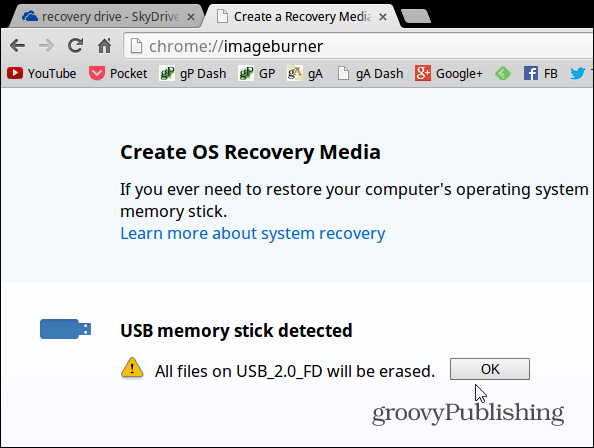
Wählen Sie das Laufwerk aus, das Sie in das Chromebook eingefügt haben, und warten Sie, bis das Wiederherstellungsabbild heruntergeladen wurde, und das Wiederherstellungslaufwerk wird erstellt.
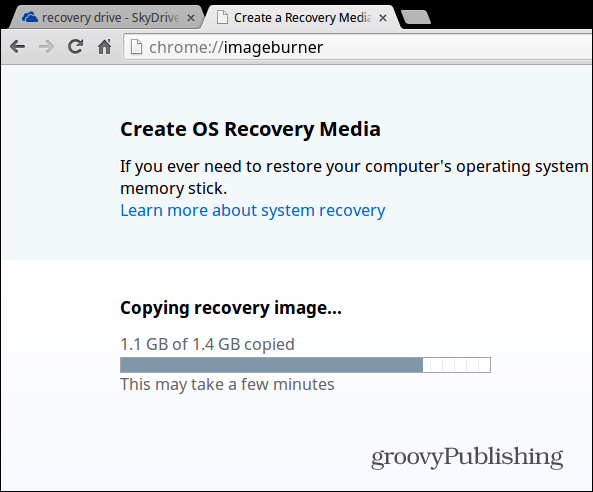
Das ist es! Sofern alles so gelaufen ist, wie es sollte, sehen Sie die folgende Erfolgsmeldung. Bitte nehmen Sie die Flash- oder SD-Karte heraus und bewahren Sie sie an einem sicheren Ort auf, wenn Sie sie irgendwann benötigen.
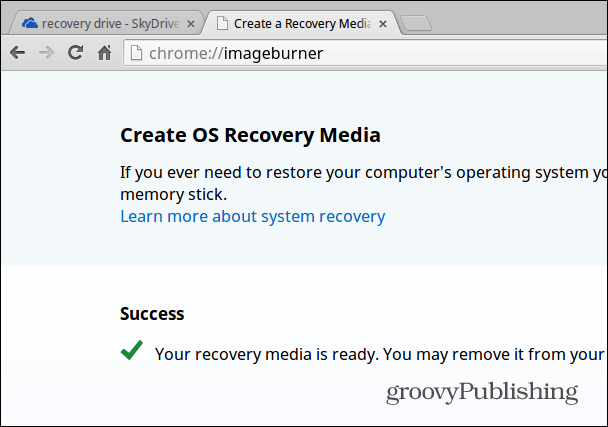
Stellen Sie Ihr Chromebook wieder her
Wenn Sie an dem Punkt angelangt sind, an dem Sie die Fehlermeldung „Chrome OS fehlt oder ist beschädigt“ erhalten und noch kein Wiederherstellungslaufwerk erstellt haben, können Sie dies dennoch tun. Sie benötigen entweder einen Windows-, Mac- oder Linux-Computer und ein Flash- oder SD-Laufwerk mit einer Größe von mindestens 4 GB. Die Anweisungen und den korrekten Download finden Sie auf dieser Google-Seite .
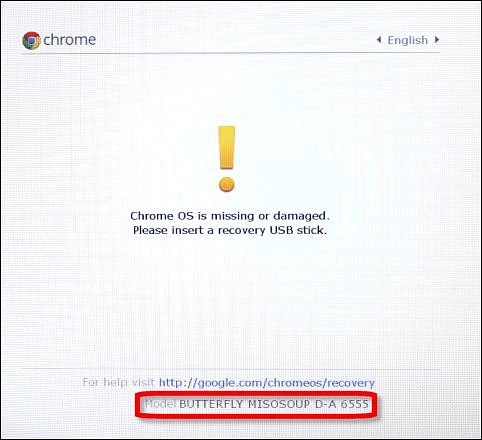
Sie müssen das System herunterladen und ausführen und die Modellnummer des Geräts eingeben, die unten in der Fehlermeldung angezeigt wird. Folgen Sie dann den Anweisungen auf dem Bildschirm.
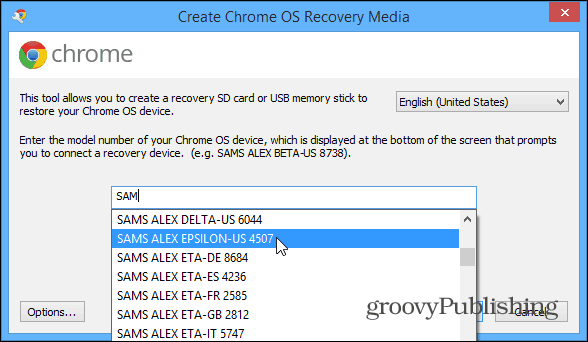
Bonus-Chromebook-Tipp:
Wenn Sie mit Ihrem Windows- oder Mac-Computer ein Wiederherstellungslaufwerk erstellen möchten, müssen Sie das richtige Modell finden, um es in den obigen Bildschirm einzugeben, bevor Sie eine Fehlermeldung erhalten. Geben Sie dazu Folgendes ein : chrome ://system und erweitern Sie den Abschnitt namens HWID . Dort finden Sie es – in meinem Beispiel für das Samsung Chromebook 303; es ist SNOW DENALI AE 2577 .
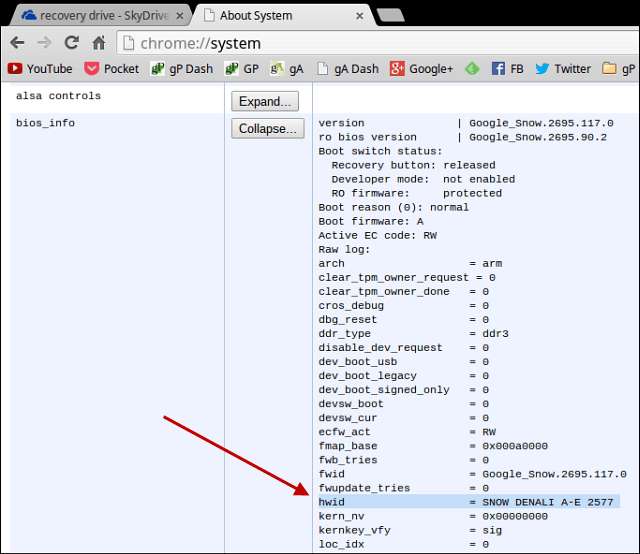
Um vom USB-Laufwerk zu booten, müssen Sie normalerweise Power+Escape+Refresh gedrückt halten und dann die Wiederherstellung durchlaufen. Dann haben einige einen versteckten Wiederherstellungsknopf, in den Sie eine Büroklammer stecken müssen – entweder auf der Unterseite oder neben einem USB-Anschluss.
Grundsätzlich müssen Sie Ihr Chromebook nur wiederherstellen, wenn Sie im Entwicklermodus herumspielen, aber Sie wissen nie. Wenn Sie also sicherstellen, dass Ihr Wiederherstellungslaufwerk griffbereit und einsatzbereit ist, können Sie beruhigt sein und es ist einfach zu erstellen.
Erfahren Sie, wie Sie auf einem Foto auf Ihrem iPhone zeichnen können. Unsere Schritt-für-Schritt-Anleitung zeigt Ihnen die besten Methoden.
TweetDeck ist eine App, mit der Sie Ihren Twitter-Feed und Ihre Interaktionen verwalten können. Hier zeigen wir Ihnen die Grundlagen für den Einstieg in TweetDeck.
Möchten Sie das Problem mit der fehlgeschlagenen Discord-Installation unter Windows 10 beheben? Wenden Sie dann die angegebenen Lösungen an, um das Problem „Discord kann nicht installiert werden“ zu beheben …
Entdecken Sie die besten Tricks, um zu beheben, dass XCOM2-Mods nicht funktionieren. Lesen Sie mehr über andere verwandte Probleme von XCOM2-Wotc-Mods.
Um den Chrome-Fehler „chrome-error://chromewebdata/“ zu beheben, nutzen Sie erprobte Korrekturen wie das Löschen des Browsercaches, das Deaktivieren von Erweiterungen und mehr.
Einer der Vorteile von Spotify ist die Möglichkeit, benutzerdefinierte Wiedergabelisten zu erstellen und das Bild der Wiedergabeliste anzupassen. Hier ist, wie Sie das tun können.
Wenn RCS bei Samsung Messages nicht funktioniert, stellen Sie sicher, dass Sie lokale Daten von Carrier-Diensten löschen, deinstallieren Sie die Updates oder versuchen Sie es mit Google Messages.
Beheben Sie den OpenGL-Fehler 1282 (Ungültiger Vorgang) in Minecraft mit detaillierten Korrekturen, die im Artikel beschrieben sind.
Wenn Sie sehen, dass der Google Assistant auf diesem Gerät nicht verfügbar ist, empfehlen wir Ihnen, die Anforderungen zu überprüfen oder die Einstellungen zu optimieren.
Wenn Sie DuckDuckGo loswerden möchten, ändern Sie die Standardsuchmaschine, deinstallieren Sie die App oder entfernen Sie die Browsererweiterung.

![BEHOBEN: Discord-Installation in Windows 10 fehlgeschlagen [7 einfache Lösungen] BEHOBEN: Discord-Installation in Windows 10 fehlgeschlagen [7 einfache Lösungen]](https://luckytemplates.com/resources1/images2/image-2159-0408150949081.png)
![Fix XCOM2-Mods funktionieren nicht [10 BEWÄHRTE & GETESTETE LÖSUNGEN] Fix XCOM2-Mods funktionieren nicht [10 BEWÄHRTE & GETESTETE LÖSUNGEN]](https://luckytemplates.com/resources1/images2/image-4393-0408151101648.png)





